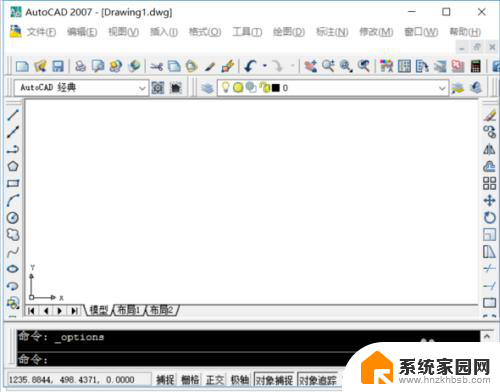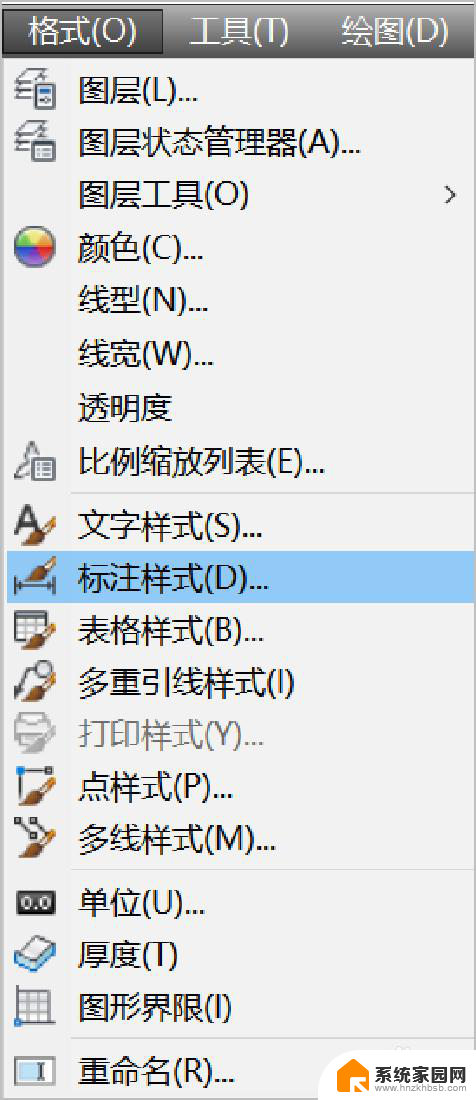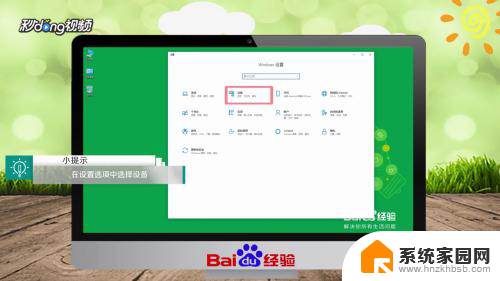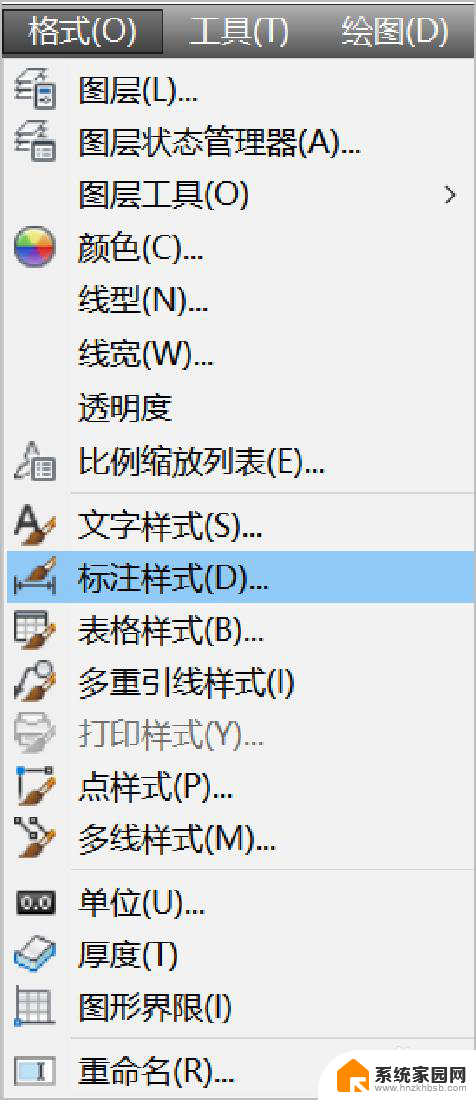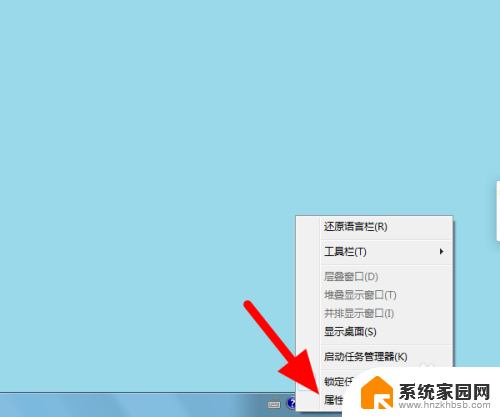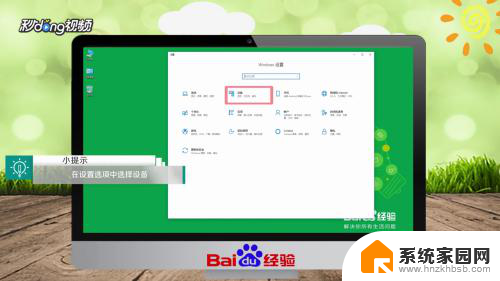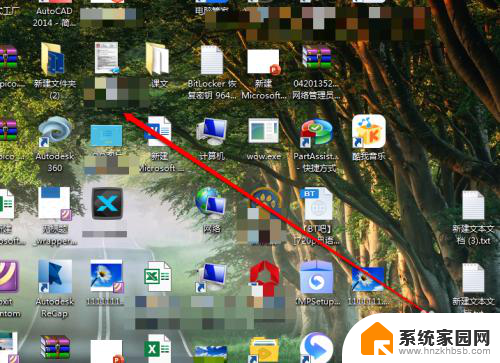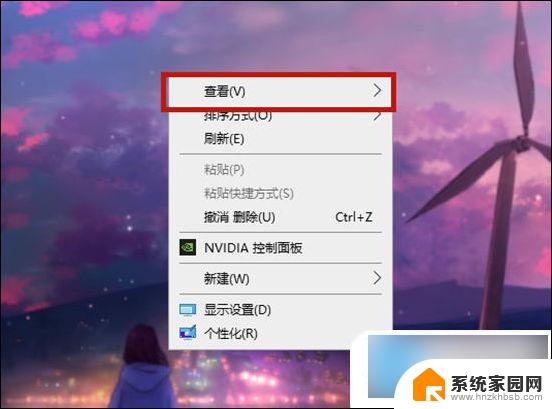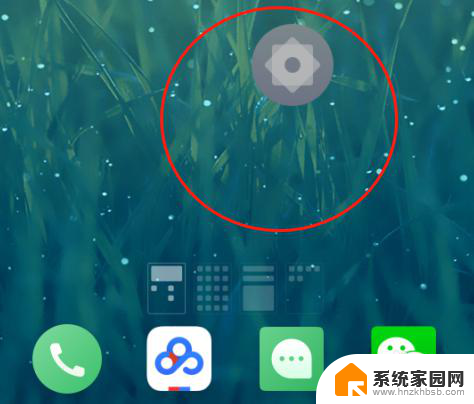cad怎么改变光标大小 如何调整CAD鼠标光标的大小
CAD(计算机辅助设计)是一种广泛应用于工程设计领域的软件工具,它提供了丰富的功能和工具来帮助设计师完成各种设计任务,在使用CAD软件时,鼠标光标的大小对于设计者的操作体验至关重要。有时候我们可能会发现默认的鼠标光标大小并不适合我们的需求,这就需要我们学会如何调整CAD鼠标光标的大小。在本文中我们将探讨CAD软件中如何改变光标大小的方法,以及如何根据个人喜好进行调整,以提高设计效率和舒适度。
具体步骤:
1.我们打开CAD,光标很小。选择东西或者是视图都很不习惯,我们可以通过设置来修改光标的大小,打开设置的命令是“OP”
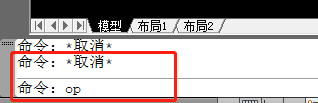
2.我们在CAD界面输入“OP”命令,然后就会打开CAD的设置界面。这个是设置CAD的一些基本参数的,设置软件本身的一些功能。
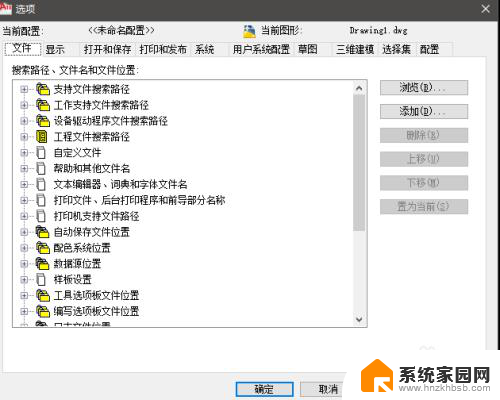
3.我们找到显示选项卡,点击后,我们在显示设置里会看到有个十字光标大小的设置,我们把这个数值设置大一点就可以。
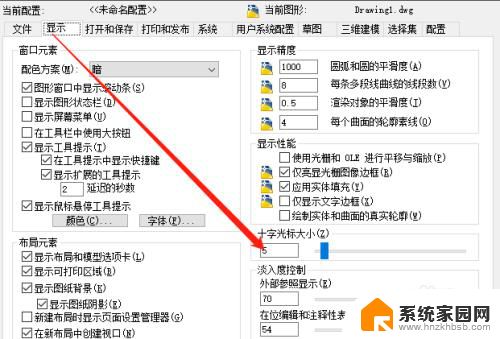
4.这里设置了,你不要急,这个只是光标的大小改变了,但是光标里的靶框还是没变的,我们需要找到设置界面的“草图”设置选项卡。
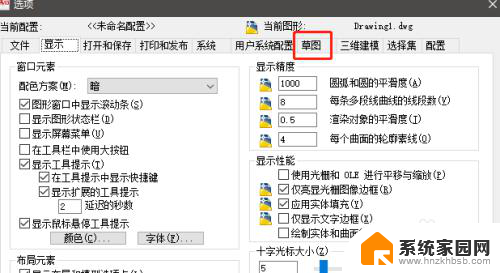
5.在“草图”设置选项卡里,我们找到靶框的设置。我们同样的把这个数值设置的高一点就行,这样我们点击确定之后,光标的大小是不是变大了。
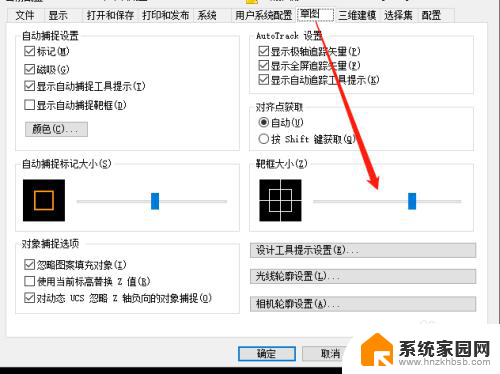
以上就是CAD如何更改光标大小的全部内容,若你也遇到相同情况,请参考本文的方法进行处理,希望对大家有所帮助。